Что такое «другое» пространство и как освободить свободное место в iPhone
На вашем iPhone полно хлама, который совершенно не нужен. Последний коллективный иск против Apple подтвердил, что даже если вы покупаете iPhone на 16 Гб, то не можете на самом деле использовать все 16 ГБ памяти. Попробуем выжать максимум из того, что у вас есть. Перед вами 10 простых советов, как освободить место на яблочном смартфоне.
1. Проверьте «Статистику»Во-первых: выясните, что занимает больше всего места на телефоне. Возможно, в вашем хранилище вас ожидают неприятные сюрпризы. Откройте приложение «Настройки», перейдите к «Основные» > «Статистика» > «Хранилище». В верхней части вы увидите, как много места использовали и сколько еще есть в запасе. Ниже идет список ваших приложений, сортированных от самых «тяжелых» и далее. (Загрузка займет буквально минуту).

2. Остерегайтесь наполнения приложений
Цифры, указанные в «Хранилище» - сумма того, сколько места занимает само приложение и данные внутри него. Некоторые приложения сами по себе весят немного, но могут хранить большое количество файлов. Например, приложение Spotify весит всего 56 Мб. Но если у вас на телефоне много закаченной музыки, приложение занимает весомое количество места. Так, 800 загруженных на телефон песен занимают около 2 Гб! Нажмите любую иконку приложения в «Хранилище», чтобы увидеть размер приложения по сравнению с загрузками в нем.
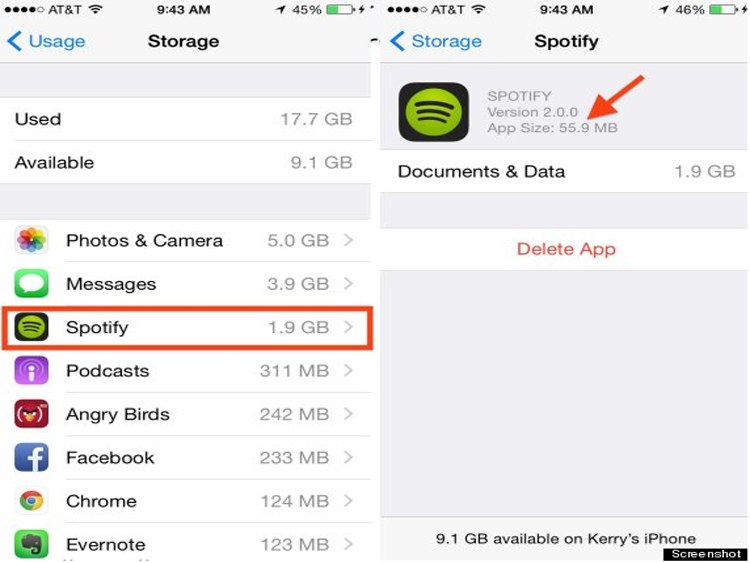
3. Удалите неиспользуемые игры
Многие игровые приложения - небольшие, но есть некоторые, которые могут занимать более 1 ГБ места из-за 3D-графики. Возможно, на телефоне притаились старые игры, которые вы либо уже прошли, либо больше в них не играете. Angry Birds? Candy Crush? DoodleJump? Вперед, удаляйте их. Вы можете сделать это в «Хранилище», нажав на приложение.
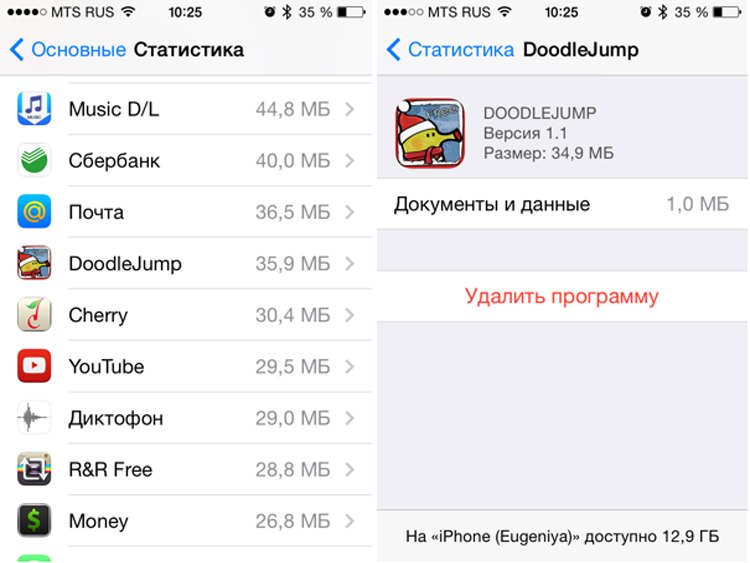
Если вы когда-либо захотите поиграть в них снова, вы всегда можете заново скачать их с iTunes. Но, да, возможно, ваш уровень не вернется.
4. Удалите старые подкасты и видео
Все эти «серийные» подкасты... вы действительно собираетесь слушать их старые серии снова? Никто вас не осуждает, но 30-ти минутный подкаст может весить 25 МБ. Так что, если у вас куча подкастов, загруженных на телефон, часть действительно можно удалить. Подкаст приложение от Apple даже сортирует те подкасты, которые Вы уже прослушали в конце каждого списка. Чтобы удалить подкаст, просто проведите по нему пальцем справа налево.
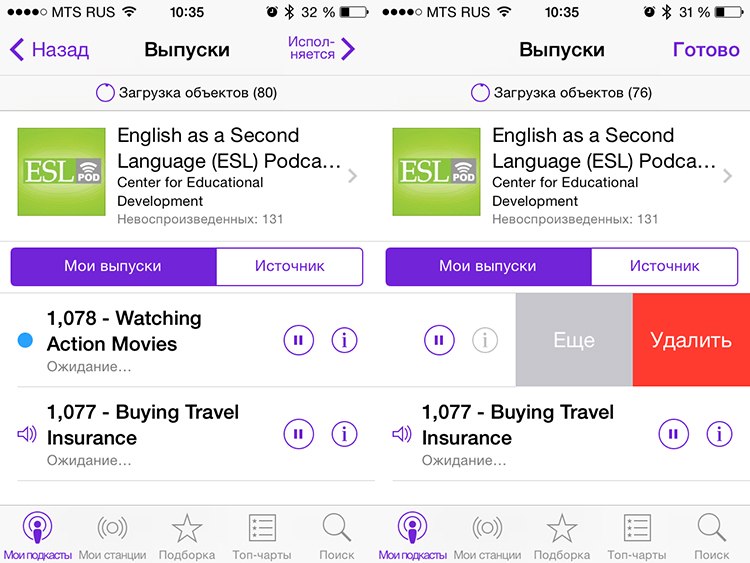
То же самое с видео - основными захватчиками свободного места. Проведите влево и нажмите удалить в приложении «Видео».
5. Установите ваши сообщения на автоматическое удаление
С прошивкой 8 теперь можно автоматически удалять старые сообщения. Если вам нравится перечитывать старую переписку, не пользуйтесь этим нововведением. Но вам действительно нужны эти сообщения спустя год? Данная опция значительно проще, чем вручную удалять старые диалоги. Перейдите в раздел «Настройки» > «Сообщения». Под «Сохранить Сообщения», выберите 30 дней или 1 год.
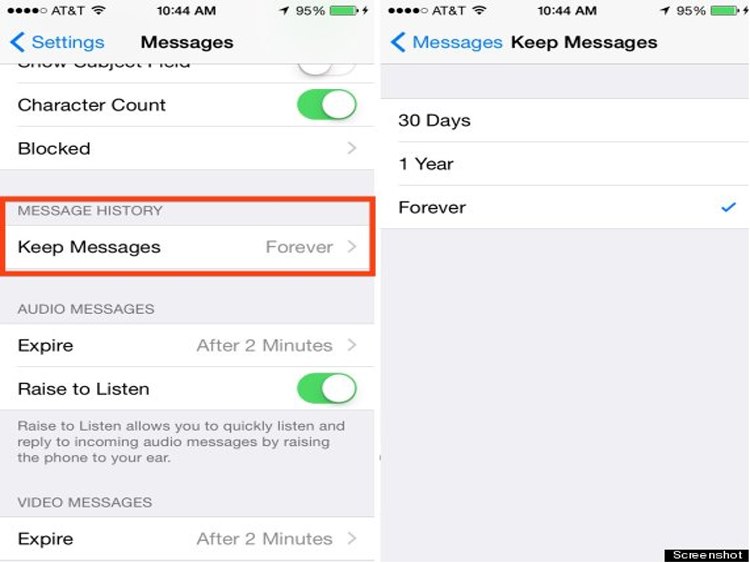
Таким же образом можно настроить длительность хранения ваших видео и аудио сообщений.
6. Используйте Google+ или Dropbox для хранения фотографий
Возможно, вы не захотите удалить все ваши фотографии с телефона, да и не нужно. Но вы можете сэкономить место, используя автоматическое резервное копирование вашей фото-библиотеки в систему хранения на облаке.
Мы рекомендуем использовать приложение Google+. Оно не только дает вам неограниченное количество места для хранения - для фотографий менее чем 2048х 2048 пикселей (в том числе все, что вы будете принимать на вашем телефоне) и видео длиной менее 15 минут, но также это абсолютно бесплатно.
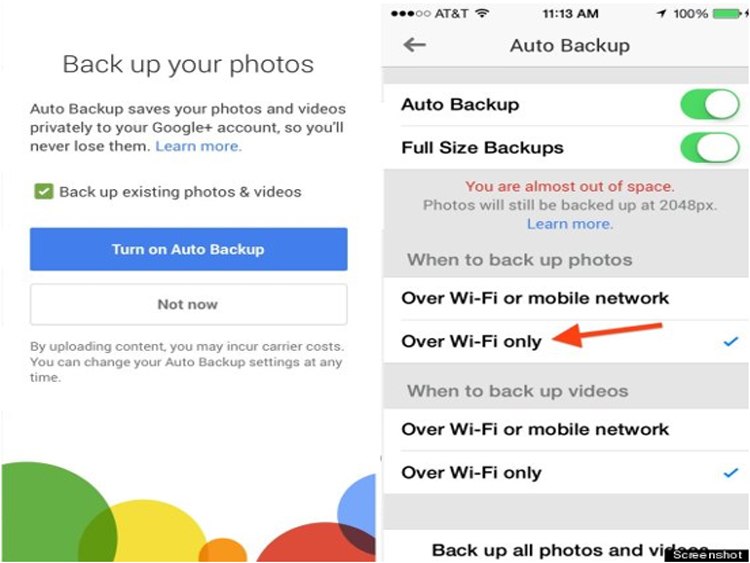
Все, что нужно сделать, - загрузить приложение Google+, создать аккаунт на Google, если у вас его еще нет, и выбрать «Автоматическое резервное копирование» в разделе «Настройки» приложения. Не забудьте выбрать «Резервное копирование» только через Wi-Fi, чтобы вам не пришлось платить за использование данных. Вы также можете использовать Dropbox или iCloud Apple.
7. Прекратите использование фотопотока
Ваш фотопоток в iPhone автоматически синхронизирует ваши последние 1000 фотографий с вашими IOS устройствами. Но это означает, что он сохраняет 1000 фотографий - около 1 ГБ - дважды. Так что, если вам не нужно постоянно делиться своими фотографиями между iPad и iPhone, выключите его.
В разделе «Настройки» прокрутите вниз до «Фото и Камера» и выключите «Мой фотопоток».
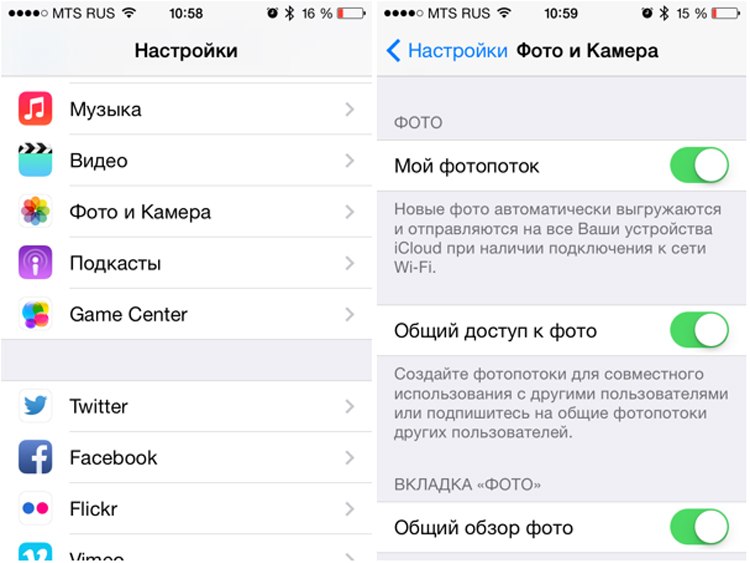
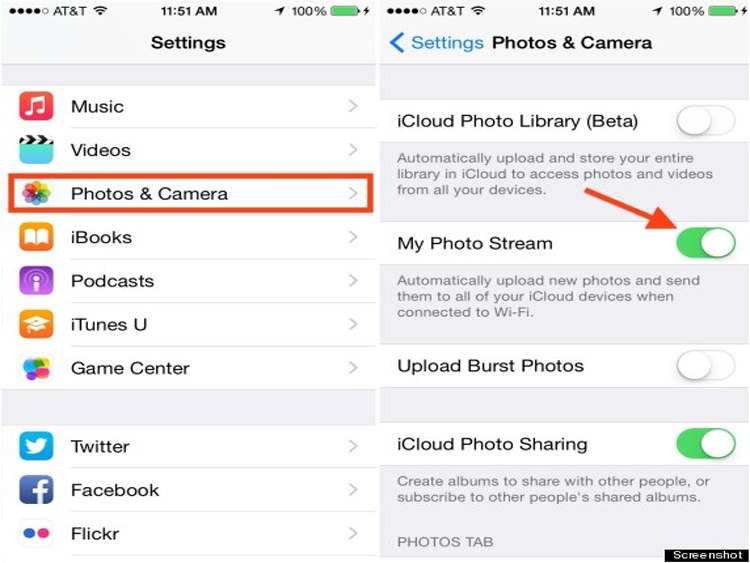
8. Сохранить только HDR фотографии
Если ваши фотографии автоматически копируются и вы удаляете их (см. Подсказка 6), они больше не будут съедать ваше место. Но вы, наверное, заметили, что ваш телефон может хранить два изображения одного и того же фото. Это телефон использует HDR (High Dynamic Range - Расширенный динамический диапозон). Чувствуете разницу:

Так происходит, если у вас HDR стоит на Авто режиме или всегда Включен. Если вы снимаете в HDR, то вы не должны сохранять еще и нормальное фото. Перейдите в раздел «Настройки» > «Фото и Камера». Перейдите вниз и снимите «Оставить оригинал».
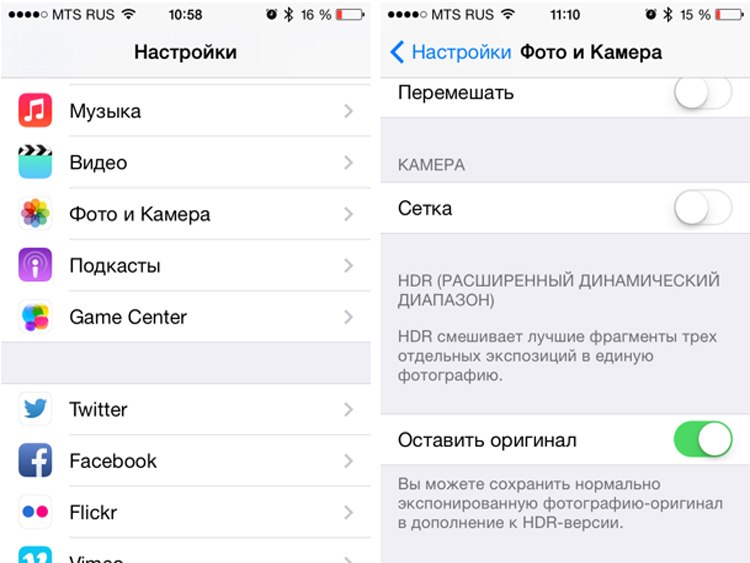
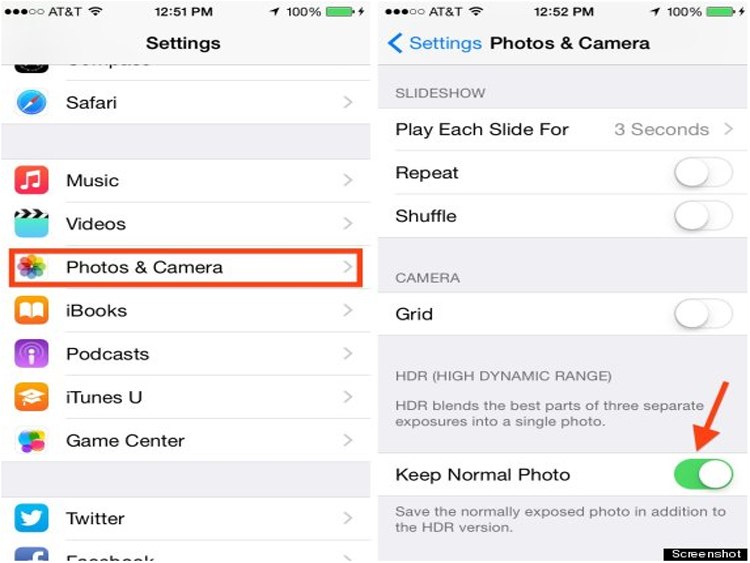
9. Подпишитесь на потоковый музыкальный сервис
Дни хранения всех ваших песен на вашем устройстве закончились. Скачайте альбомы, которые вам нравятся, а все остальное отправьте в поток.
Если вы преданы iTunes, подпишитесь на iTunes Match. За 25 долларов в год, вам будет доступен каждый трек в вашей библиотеке iTunes через облако. Вы можете скачать любую песню или альбом прямо на свой телефон, нажав на значок облака рядом с ним.
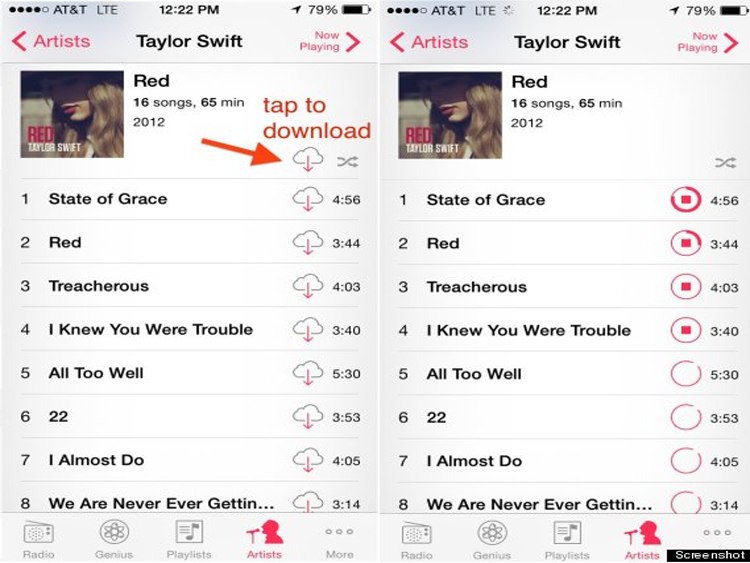
Или если вы хотите иметь доступ к расширенной библиотеке, рассмотрите музыкальный потоковый сервис Spotify.
10. Откройте для себя раздел «Другое» в iTunes и восстанавливайте ваш телефон
Категория «Другое», отражающаяся в Хранилище вашего телефона на iTunes, включает в себя вашу электронную почту, музыку и данные по просмотру веб-страниц. Иногда файлы могут повредиться и занимают больше места, чем следовало бы. Самый простой способ это выяснить - резервное копирование ваших данных и восстановление телефона в iTunes.
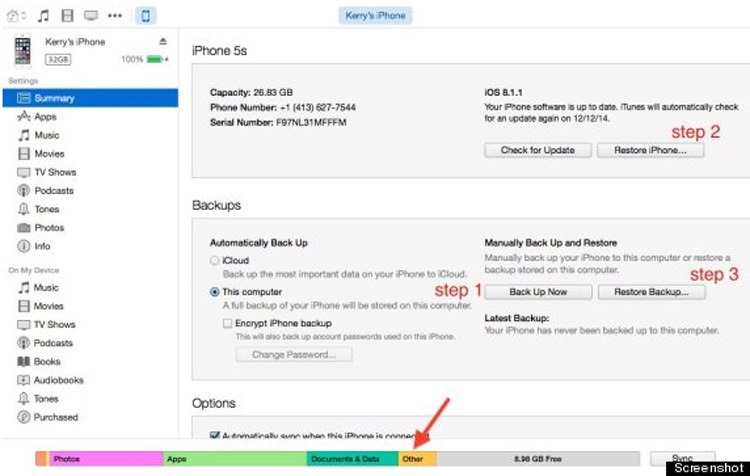
Перейдите к iTunes и сохраните резервную копию данных вашего телефона на компьютер, выбрав «Резервное копирование сейчас». Затем выберите «Восстановить iPhone». И, наконец, «Восстановить из Резервной копии».
Оригинал статьи.
Видели ли вы хоть раз сообщение, уведомляющее вас о том, что вы больше не можете сделать фото при помощи своего iPhone, пока не удалите часть данных и не освободите место? Пока Apple будет предлагать покупателям iPhone с объемом памяти 16 гигабайт, проблема будет актуальной. Есть несколько способов освободить память и при этом не отказываться от любимых приложений и не чистить медиатеку. Коллеги из iDB перечислили все.
К сожалению, в наших смартфонах полно мусора, который занимает место на накопителе. Мусор — это временные файлы приложений и другие данные, которые вам, скорее всего, не пригодятся. При этом мусор может занимать несколько гигабайт на вашем устройстве. Его удаление — это временное решение проблемы, и со временем он снова появится. Однако в случае, когда вам очень нужно свободное место, а удалять приложения и фотографии недопустимо, вам помогут следующие советы.
1. Выполните принудительную перезагрузку
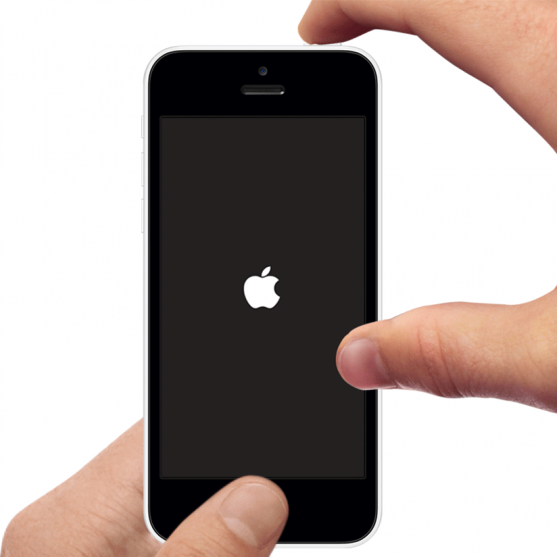
Принудительная перезагрузка помогает автоматически очистить устройство от некоторых временных файлов. Это универсальное решение многих проблем, которые могут возникнуть с вашим устройством. Для того чтобы взбодрить ваш iPhone, одновременно нажмите кнопку Home и кнопку включения. Держите их зажатыми, пока не увидите логотип Apple на экране.
2. Удалите кеш в настройках
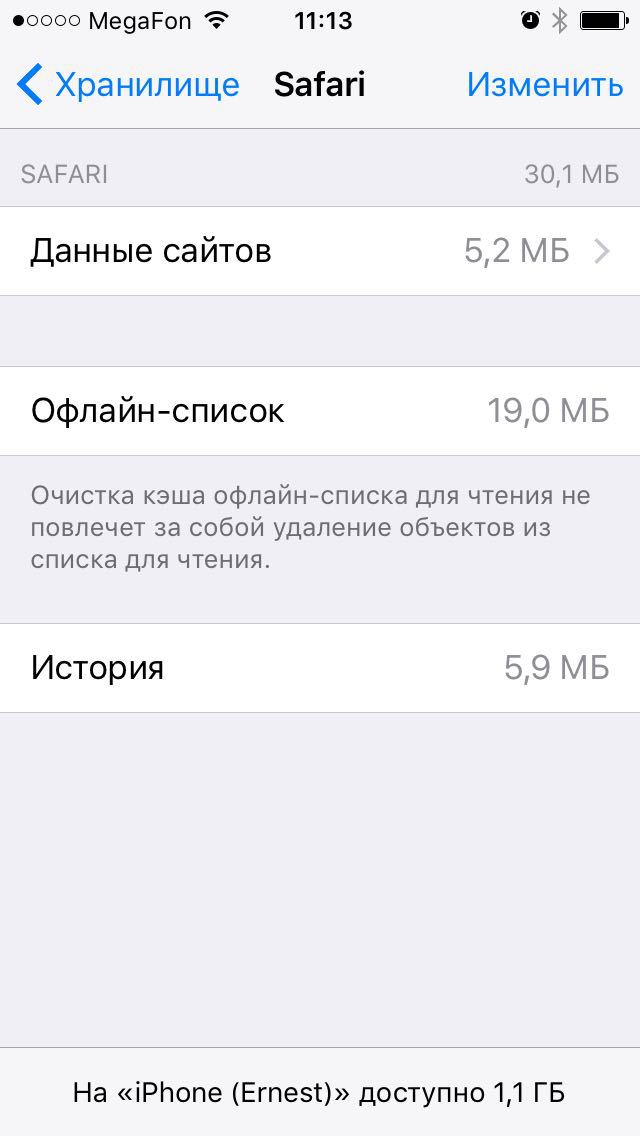
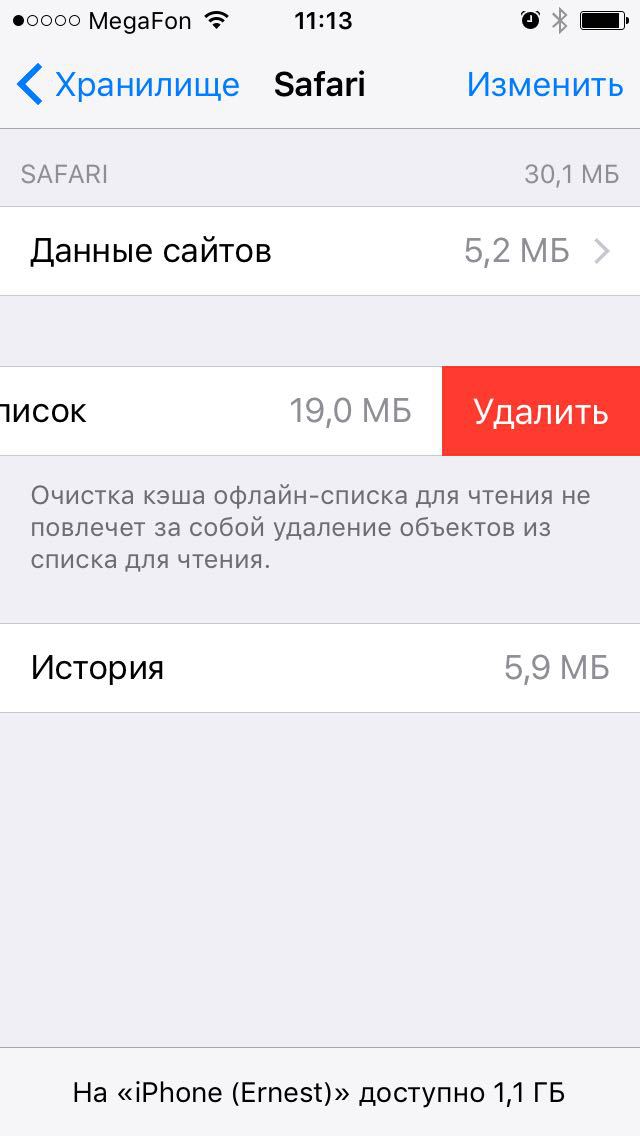
Некоторые приложения позволяют очистить их кеш из настроек устройства, но не все. Зайдите в раздел настроек Основные , затем в Хранилище и iCloud , и во вкладке «Хранилище» нажмите Управлять . Хорошим примером приложения, которое позволяет удалять временные данные из настроек, является Safari. Удалите те данные, которые, по-вашему, занимают слишком много места.
3. Удалите кеш в самих приложениях
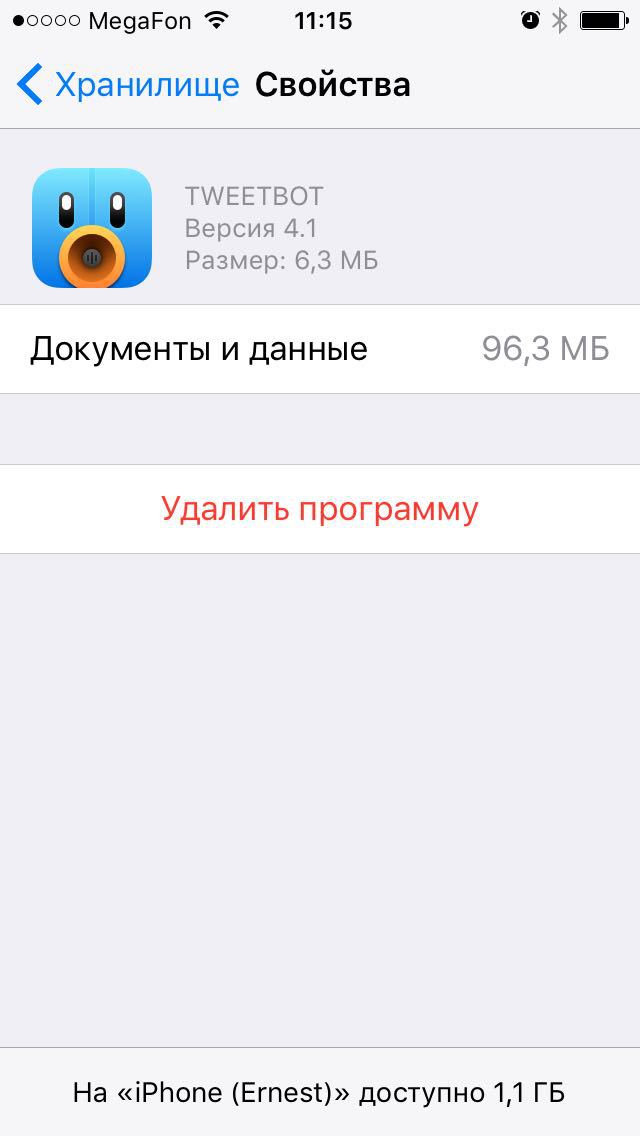
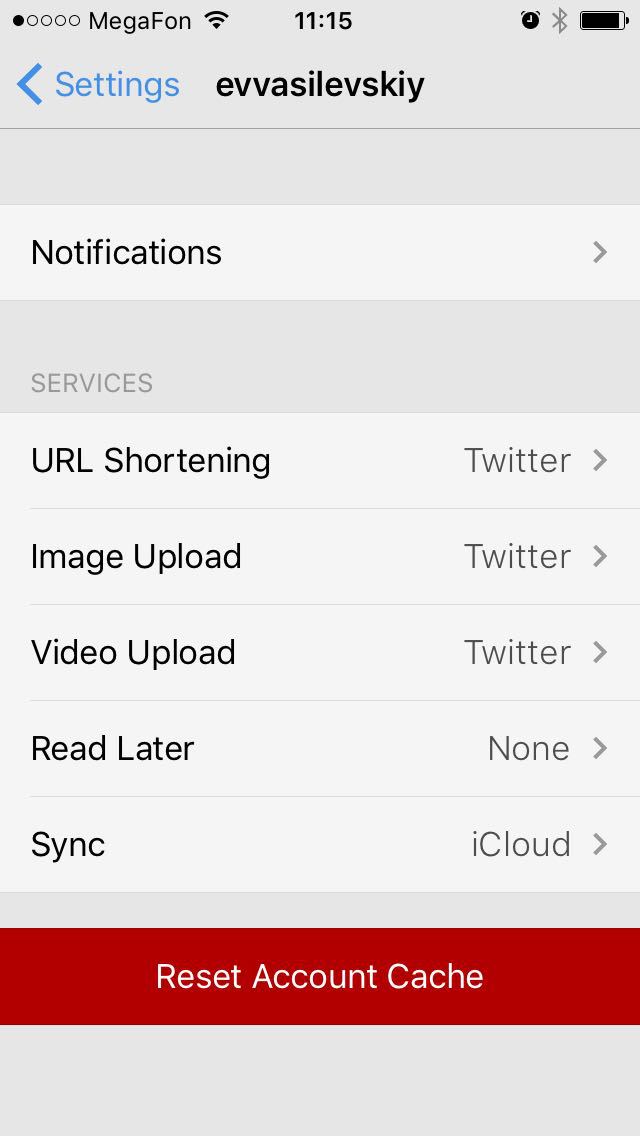
Не все приложения позволяют очищать кеш из настроек, но вы можете попробовать найти эту функцию в самом приложении. Вы можете увидеть в настройках, как много занимают временные файлы приложения Tweetbot, но избавиться от них вы можете только в настройках самого приложения.
4. Переустановите приложения, съедающие место
Вы удивитесь, как много места освободится, если вы удалите приложения Viber, WhatsApp, Facebook и многие другие, а затем установите их снова из .
5. Начните все сначала
Это действительно действенный метод избавиться от мусора надолго. Просто сделайте резервную копию вашего устройство в iCloud или iTunes, а затем выполните сброс настроек с удалением контента. Меню сброса находится в самом конце раздела настроек Основные. Вам придется заново пройти процедуру активации устройства и восстановить данные и настройки из резервной копии. Перед тем как сделать сброс, стоит убедиться, что резервная копия создана, а пароль от учетной записи Apple ID крепко сидит в вашей памяти.
6. Используйте приложения для очистки места
Apple не хотела бы, чтобы вы использовали подобные приложения, но они могут оказаться достаточно удобными. Попробуйте или другие приложения, которые вы можете найти в поиске Google.
7. Используйте возможности iOS
Инженеры Apple потрудились над решением проблемы с памятью, добавив в iOS несколько умных функций и настроек. Вот список того, что вы можете сделать в попытке увеличить объем свободной памяти на iPhone.
- Отключите фотопоток
- Отключите сохранение оригиналов фото и видео на iPhone
- Очистите пользовательский словарь
- Отключите улучшенное качество для VoiceOver
- Избавьтесь от языков системы, которые вы не используете
- Отключите фоновое обновление для максимального количества приложений
- Удалите или перестройте почтовые учетные записи
- Не храните фото- и видеовложения в приложении Сообщения
- Очистите альбом с недавно удаленными фотографиями
- Снимайте видео в FullHD вместо 4K
- Отключите и снова включите Siri для очистки кеша функции
- Выключите нежелательные приложения в Spotlight
- Синхронизируйте устройство с iTunes. Это удалит данные о работе приложений с устройства и перенесет их на компьютер
- Отключите синхронизацию с iCloud для ненужных данных
По материалам iDownloadBlog
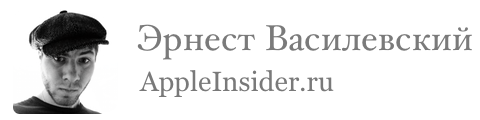
Инструкция по очистке дополнителього свободного места в iPhone или iPad
15.03.14 в 21:39
Какого бы объема не был ваш iPhone или iPad бывает так, что его свободное место заканчивается, новое приложение скачать невозможно и наступает пора навести порядок и удалить что-то ненужное. Чтобы освободить максимально свободного места сначала нужно понять что больше всего занимает место в iPhone.
Как определить что занимает свободное место в iOS
На своем iOS устройстве откройте Настройки → Основные → Статистика, где вы увидите общий объем и сколько свободного места осталось. Кроме этого, тут отображается информация о том, сколько каждое приложение занимает места. В этом списке вы можете нажать на любое приложение и удалить его, если вы им не пользуетесь.
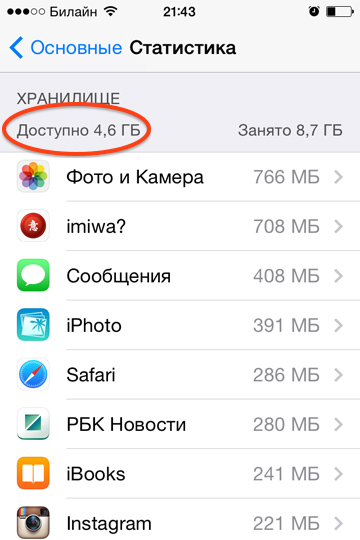
Что такое «другое» пространство
Подключив iPhone или iPad к iTunes внизу вы увидите шкалу общего объема памяти устройства и информацию о том сколько места занято приложениями, музыкой, книгами, документами и другим. В раздел «другое» входят данные из настроек, событий календаря, заметок, кэше браузера, письма электронной почты, вложения в электронную почту и прочие не мультимедийные данные.
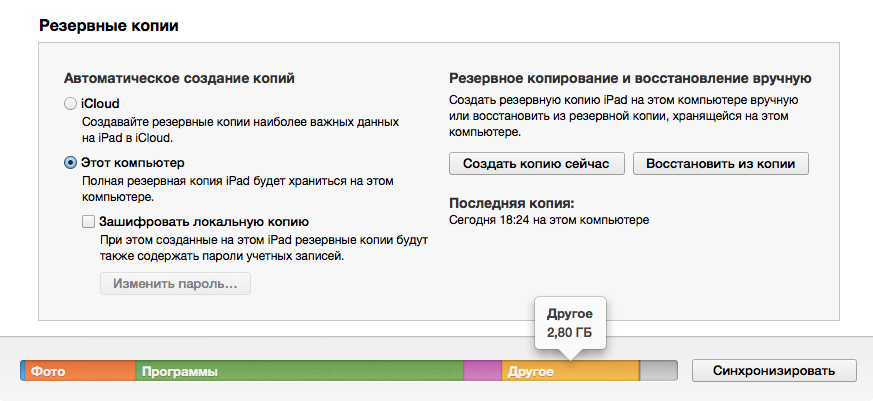
Если удалив большую часть приложений у вас все еще остается много пространства занимаемого «другим», то чтобы очистить его полностью рекомендуется восстановить iPhone (не забудьте сделать резервную копию сначала).
Удаление ненужных данных
1. Удалите ненужные фотографии. Фотографии и видео занимают достаточно много места, поэтому их удаление это первый шаг на пути нового свободного места.
Чтобы сбросить фотографии на Mac, подключите iOS устройство и импортируйте все фотографии и видео через iPhoto, после завершения импорта iPhoto предложит удалить фотографии с iPhone и iPad.
Альтернативно можно использовать приложение Захват изображений и импортировать фотографии и видео в папу OS X. После импорта фотографии также можно будет удалить с iOS устройства.
2. Удалите ненужные сообщения, так как они могут содержать вложения.
3. Очистите историю звонков.
4. Очистите кэш браузера Настройки → Safari → Очистить cookies и данные, а также Очистить историю.
5. Удалите лишние контакты, которые больше не нужны.
6. Переустановите email аккаунт, это позволит очистить сохраненные на устройстве вложения в письма.
7. Удалите приложения, особенно игры с насыщенной графикой.
8. Удалите прочитанные книги.
9. Удалите просмотренные видео.
10. Удалите прочитанные журналы из Киоска.
Альтернативные решения
Не всегда все данные можно хранить непосредственно в устройстве, например важные файлы, документы и фотографии можно переносить в Dropbox, Google или Яндекс диск. Кроме того, заведя аккаунт в Flickr и установив приложение на iPhone у вас появится 1 ТБ пространства для хранения фотографий.
